Como converter/alterar o tipo de postagem no WordPress
Publicados: 2021-08-05Você está procurando várias maneiras de converter os tipos de postagem em seu site? Estamos protegendo você. Neste tutorial, mostraremos como você pode alterar o tipo de postagem no WordPress .
As postagens são um dos elementos mais significativos do seu site. Eles podem ser incluídos em qualquer tipo de site na forma de mídia, postagens de blog, produtos, anexos e muito mais. Mas às vezes você pode precisar alterar os tipos de postagem. A boa notícia é que no WordPress você pode fazer isso facilmente.
Por que converter o tipo de postagem no WordPress?
Existem muitos tipos de postagem que você pode usar para o seu site. Os mais comuns são posts, páginas e anexos. Os anexos podem incluir diferentes tipos de mídia, arquivos e assim por diante.
À medida que seu site cresce, talvez seja necessário atualizar alguns de seus conteúdos, o que pode resultar na alteração do tipo de postagem de algumas postagens específicas. Normalmente, isso acontece quando você transforma um post popular em uma página porque o conteúdo é altamente envolvente. Por exemplo, você pode transformar uma postagem em uma seção de perguntas frequentes.
Como alternativa, você também pode precisar alterar os tipos de postagem de postagens específicas se desejar modificar ou atualizar seu site como um todo. Essas situações não acontecem com frequência, mas podem ocorrer de vez em quando, então é melhor estar preparado e ter uma ideia básica de como converter tipos de postagem no WordPress quando você precisar.
Como alterar os tipos de postagem no WordPress
Você pode alterar o tipo de postagem no WordPress de 3 maneiras principais:
- Com um plug-in
- Programaticamente (usando SQL Query)
- phpMyAdmin (posts únicos sem consultas SQL)
Cada método tem suas vantagens e desvantagens. Vamos dar uma olhada em cada um deles para que você possa escolher o mais adequado para você.
1. Altere o tipo de postagem com um plug-in
Usar um plugin é uma das maneiras mais fáceis de alterar o tipo de postagem no WordPress com apenas alguns cliques. Existem várias ferramentas que você pode usar, mas para esta demonstração, usaremos o Post Type Switcher . É um plugin gratuito que permite alterar o tipo de postagem de suas páginas e postagens individualmente e em massa. Você também pode alternar entre uma postagem, página, projeto ou produto para os tipos de postagem em sua postagem.
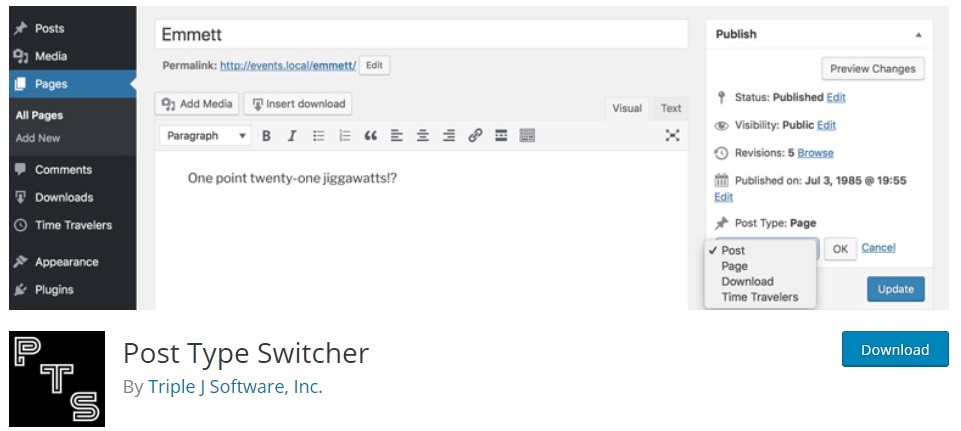
1.1. Instalar e ativar o plug-in
Para começar a usar este plugin, você precisa instalá-lo e ativá-lo primeiro. No seu painel do WordPress, vá para Plugins > Adicionar Novo e procure o plugin. Em seguida, clique em Instalar agora e após a conclusão da instalação, ative -a.
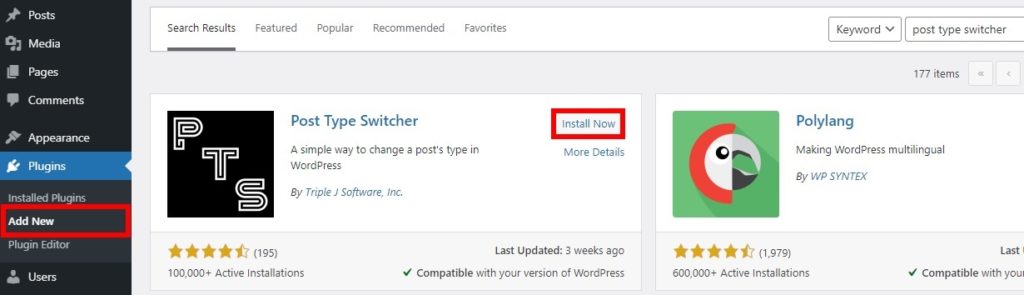
Você também pode baixá-lo e instalá-lo manualmente. Se você não tem certeza de como fazer isso, confira nosso guia sobre como instalar um plugin do WordPress manualmente.
Depois que o plug-in for ativado, você poderá alterar o tipo de postagem de suas postagens.
1.2. Alterar tipos de postagem em postagem única
Para alterar o tipo de postagem de postagens únicas, vá para a guia Postagens . Aqui, existem duas opções para alterar o tipo de postagem: via Edição rápida ou abrindo uma página de postagem. Vamos dar uma olhada rápida em ambos.
1.2.1. Edição rápida
Este é o método mais rápido para alterar o tipo de postagem no WordPress usando este plugin para uma única postagem. Na guia Postagens , pesquise a postagem que deseja editar e clique em Edição rápida .
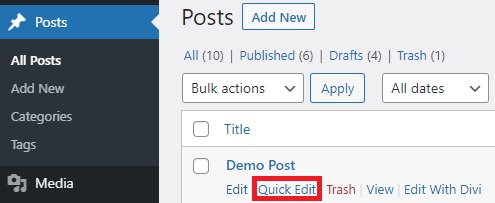
Você poderá ver uma opção de tipo de postagem . Por padrão, ele será selecionado como Post , portanto, se você quiser alterá-lo, clique nele e selecione o tipo desejado. Por fim, pressione Atualizar para salvar as alterações.
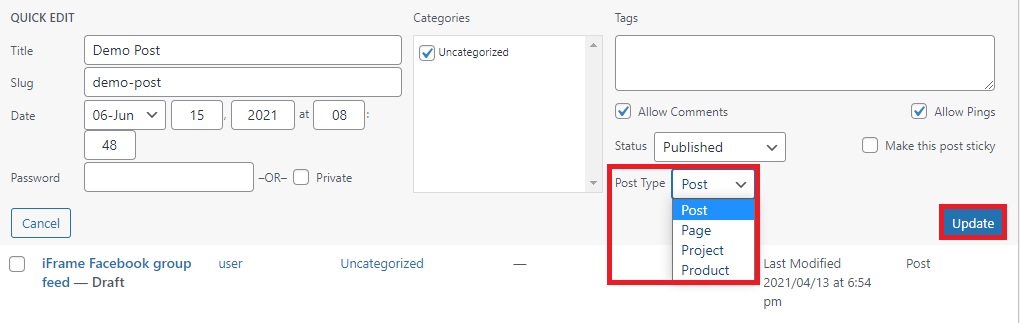
1.2.2. Página de postagem
Como alternativa, você também pode alterar o tipo de postagem abrindo uma página de postagem individual usando este plug-in. Isso é bastante útil se você quiser editar o conteúdo da postagem, bem como seu tipo de postagem.
Para fazer isso, vá para a guia Postagens no painel do WordPress, encontre a postagem que deseja editar e pressione Editar .
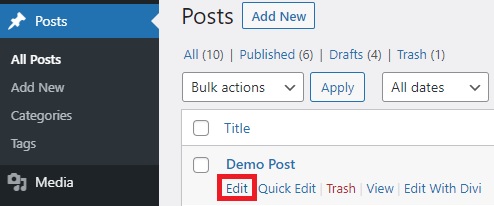
Isso abrirá a página de edição de postagem. Aqui, você pode fazer todas as alterações necessárias na postagem e na barra lateral direita, você verá a opção Tipo de postagem . Basta selecionar o tipo de postagem desejado com a ajuda do menu suspenso e, quando terminar, atualize a postagem.
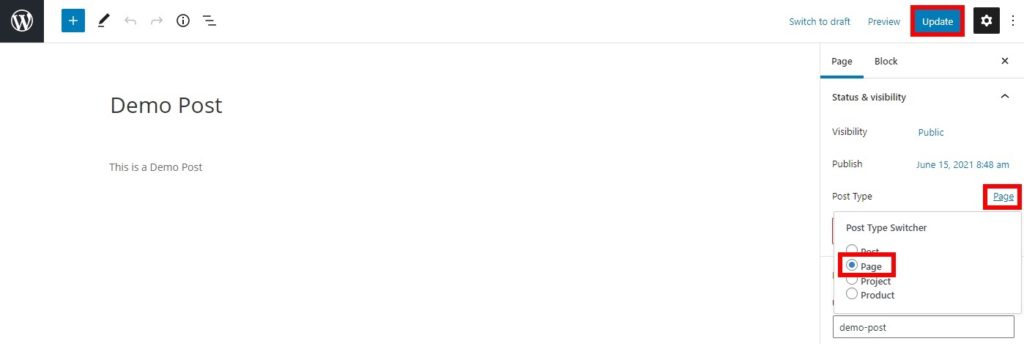
É isso!
Para mais informações sobre como usar este plugin, confira nosso tutorial para transformar um post em uma página.
Você também pode usar esse método para alterar o tipo de postagem de uma nova postagem. Tudo o que você precisa fazer é criar uma nova postagem em vez de editar uma existente e alterar o tipo de postagem na barra lateral direita.
1.3. Alterar o tipo de postagem no WordPress em massa
Outra alternativa interessante é alterar o tipo de postagem do WordPress em massa. Para fazer isso, vá para a guia Postagens e selecione as postagens que deseja editar com as caixas de seleção na frente dos títulos das postagens. Em seguida, clique no menu suspenso Ação em massa e selecione Editar . Depois disso, pressione Aplicar e você verá as opções para alterar vários aspectos das postagens que você selecionou.
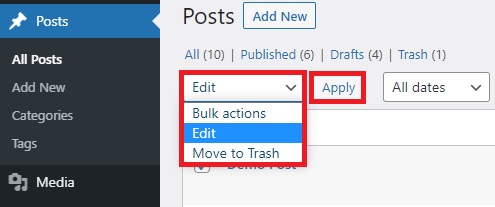
Uma dessas opções é o Post Type . Basta clicar no menu suspenso e selecionar o tipo de postagem que você deseja definir para as postagens. Por fim, pressione Atualizar para aplicar as alterações.
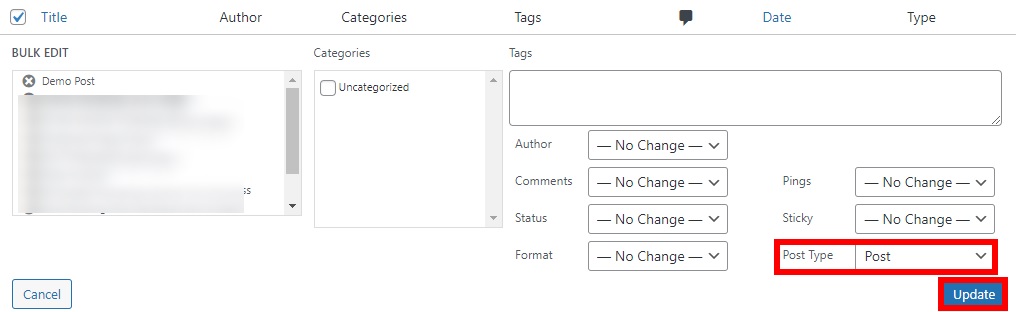
Como você pode ver, alterar o tipo de postagem usando um plugin é muito fácil. No entanto, se você tiver habilidades de codificação, também poderá fazê-lo programaticamente.
2. Altere o tipo de postagem no WordPress programaticamente (usando SQL Query)
Você também pode alterar os tipos de postagem no WordPress programaticamente usando consultas SQL. Lembre-se de que, para essa abordagem, você precisa ser o proprietário do site ou ter acesso ao cPanel do seu site para poder adicionar consultas SQL.
Como editaremos as informações nos bancos de dados do seu site, antes de começarmos, recomendamos que você faça backup do seu site WordPress e use um tema filho. Você pode criar um tema filho ou usar um plugin de tema filho. Dessa forma, você poderá recuperar seu site caso algo dê errado.

Agora sem mais delongas, vamos prosseguir com o processo.
2.1. Faça login no cPanel e abra o phpMyAdmin
Para alterar o tipo de postagem no WordPress com consultas SQL, primeiro faça login no seu cPanel. As credenciais do seu cPanel devem ser fornecidas a você pela hospedagem compartilhada que você usa em seu site. Para fazer login, você pode acessar o site oficial do cPanel e, em seguida, será redirecionado para o painel do cPanel.
Na seção Bancos de dados , selecione a opção phpMyAdmin .
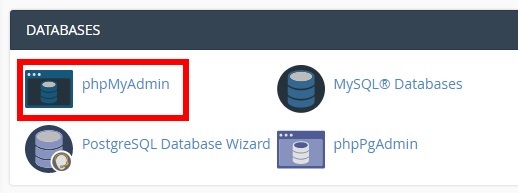
2.2. Localize o banco de dados do seu site e insira a consulta SQL
Uma vez no painel do phpMyAdmin, você verá diferentes bancos de dados. Localize o banco de dados específico do seu site e expanda-o para ver todas as tabelas de dados do seu site.
Agora vá para a aba SQL , digite a seguinte consulta e clique em Go .
UPDATE wp_posts SET post_type = 'post' WHERE post_type = 'page'
Isso mudará os tipos de postagem de cada postagem de "post" para "página"
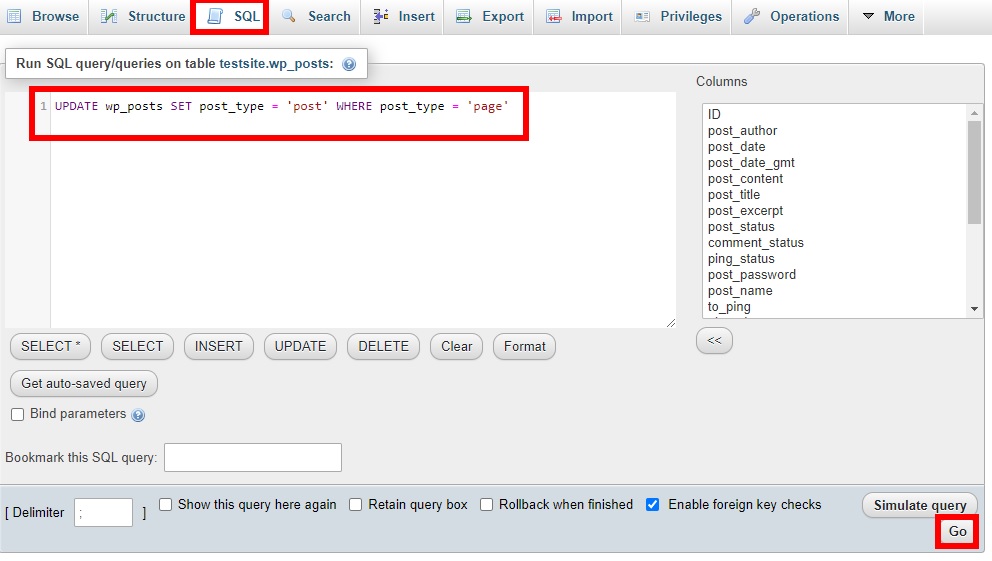
O WordPress também tem alguns outros tipos de postagem padrão que você pode usar para suas postagens:
- Postagem (Tipo de postagem: 'postagem')
- Página (tipo de postagem: 'página')
- Anexo (tipo de postagem: 'anexo')
- Revisão (tipo de postagem: 'revisão')
- Menu de navegação (Tipo de postagem: 'nav_menu_item')
Mas e se você quiser alterar o tipo de postagem de determinadas postagens em vez de fazê-lo em massa. Vamos ver como fazer isso na próxima seção.
3. Altere o tipo de postagem de postagens únicas usando o phpMyAdmin
Você também pode alterar o tipo de postagem de uma única postagem através do phpMyAdmin sem nenhum código e consultas SQL.
Tudo que você precisa fazer é entrar no seu cPanel e abrir o phpMyAdmin . Em seguida, localize seu banco de dados e abra a tabela de postagens do phpMyAdmin. A tabela de postagem é representada como 'wp_posts' por padrão.
Aqui você precisa encontrar a postagem específica que deseja editar usando o título da postagem ou o ID da postagem. Depois de encontrar a postagem, pressione Editar .
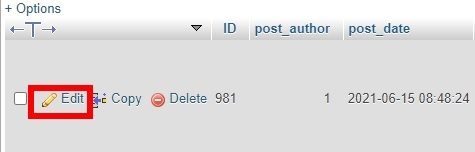
Depois disso, encontre a opção de alterar o tipo de postagem e digite o tipo que deseja definir. Por padrão, ele será rotulado como ' post_type '. Você pode inserir o tipo de postagem como postagem, página, anexo, revisão ou menu de navegação, assim como o método anterior com consultas SQL.
Depois de selecionar o tipo de postagem desejado, clique em Ir .
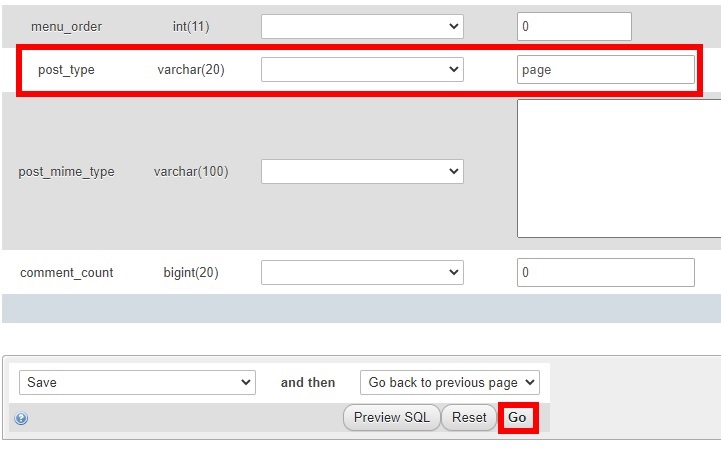
É isso! Curto e grosso!
Para obter mais informações sobre esse método, confira nosso guia sobre como transformar uma postagem em uma página.
Bônus: Personalize os tipos de postagem no WordPress
Já mostramos como alterar o tipo de postagem no WordPress, mas você também pode personalizar e renomear os tipos de postagem em seu site usando um plug-in.
Isso pode ser benéfico se você quiser representar os tipos de postagem mais especificamente. Por exemplo, se você possui um site de fotografia, convém renomear o tipo de postagem "Postagens" como apenas "Fotos", pois você publicará fotos como postagens na maioria das vezes.
Para fazer isso, você pode usar o plugin Custom Post Type Editor para renomeá-los e gerenciar seu site com mais facilidade.

Instalar e ativar o plug-in
Primeiro, você precisa instalar e ativar o plugin. Vá para Plugins > Adicionar Novo no seu painel do WordPress e procure por Custom Post Type Switcher. Clique em Instalar agora para instalar o plug-in e ative -o assim que a instalação estiver concluída.
Editar os tipos de postagem
Agora vá para Configurações> Tipos de postagem personalizados e você verá todos os tipos de postagem personalizados registrados e seus status. Eles podem variar dependendo dos temas e plugins que você está usando. Para este tutorial, usaremos o tema Divi.
Encontre o tipo de postagem que deseja personalizar e pressione Editar . Para esta demonstração, editaremos as postagens .
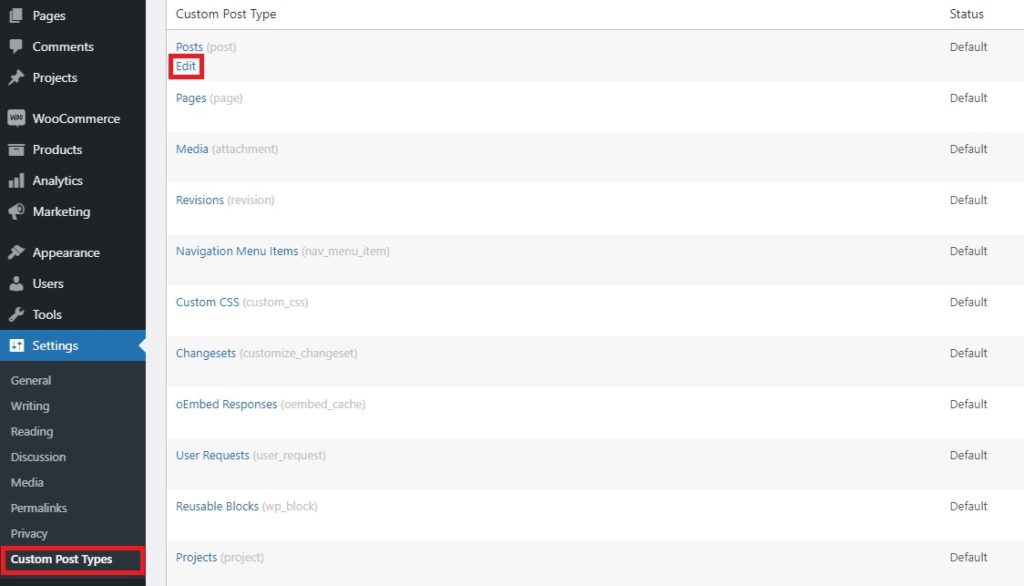
Todos os campos de tipo de postagem disponíveis para o tipo de postagem “Post” serão mencionados aqui. Basta alterar o nome do tipo de postagem que deseja alterar nos campos. Por exemplo, alteramos o “ Post ” “ Foto ” nesta etapa, mas você pode alterá-los para qualquer tipo de postagem que faça sentido para o seu site. Quando estiver satisfeito com as alterações, não se esqueça de salvá-las .
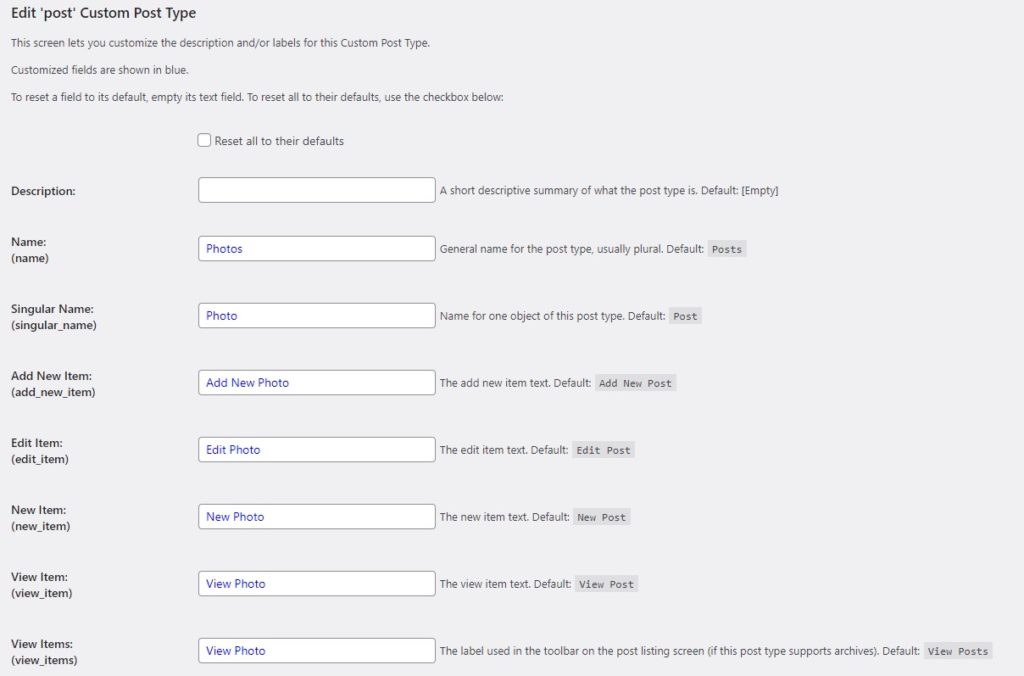
Se depois de um tempo você mudar de ideia e quiser reverter todas as alterações feitas nos tipos de postagem, selecione a opção Redefinir todos para os padrões . Isso alterará automaticamente todos os tipos de postagem com seus nomes de campo padrão.
Nota: Este plugin não foi testado com as versões mais recentes do WordPress no lançamento deste artigo. No entanto, testamos e funciona sem problemas. Como alternativa, você pode usar outro plug-in, como Custom Post Type UI .
Conclusão
Alterar o tipo de postagem pode ser benéfico para ajudá-lo a organizar e personalizar seu site. Neste guia, vimos três maneiras principais de alterar o tipo de postagem no WordPress:
- Com um plug-in
- Programaticamente (consulta SQL)
- Via phpMyAdmin (posts únicos sem consulta SQL)
O método mais rápido para alterar o tipo de postagem é usando um plugin. O Post Type Switcher é uma ferramenta gratuita e permite alterar tipos de postagem individuais, bem como em massa. Se você não quiser usar uma ferramenta de terceiros, também poderá alterar o tipo de postagem programaticamente. Você pode usar consultas SQL para alterá-las em massa ou apenas usar o phpMyAdmin para editar uma postagem de cada vez.
Por fim, vimos como renomear e editar os tipos de postagem para ajudá-lo a gerenciar seu site.
Para tutoriais mais úteis, dê uma olhada nos seguintes artigos:
- Como adicionar postagens a uma página no WordPress
- Personalize a página de login do WordPress
- Como postar automaticamente do WordPress para o Facebook
